Windows 11 ger många nya funktioner till bordet, inklusive en ny snabbmeny. Tja, alla är inte nöjda med den nya designen. Den goda nyheten är att du kan ta tillbaka den gamla goda Windows 10-kontextmenyn. Följ stegen nedan för att få jobbet gjort.
Hur man återställer den gamla kontextmenyn i Windows 11
För att återföra Windows 10 snabbmenyn till Windows 11 måste du justera dina registerinställningar. Mer specifikt måste du lägga till en ny InprocServer32-nyckel under CLSID-klassen.
- Klicka på Sök-knappen och typ regedit.
- Välj Registerredigerare app.
- Navigera sedan till Dator\HKEY_CURRENT_USER\SOFTWARE\CLASSES\CLSID.
- Högerklicka på den vänstra rutan och välj Ny > Nyckel.
- Ge den nya nyckeln ett namn {86ca1aa0-34aa-4e8b-a509-50c905bae2a2}.
- Högerklicka på nyckeln du just skapade och välj Ny > Nyckel på nytt.
- Ge den nya nyckeln ett namn InprocServer32.
- Dubbelklicka på Standard nyckel under InprocServer32.
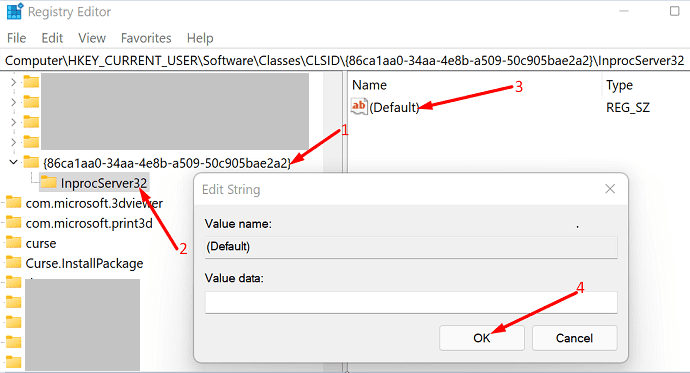
- Stäng Default-tangenten utan att redigera någonting.
- Avsluta Registereditorn och starta om din dator.
När du högerklickar på skrivbordet bör den klassiska Windows 10-kontextmenyn vara synlig på skärmen. Tänk på att du måste starta om datorn för att tillämpa ändringarna.
Förresten, om du inte gillar Windows 11 UI kan du också ta tillbaka den gamla Windows 10 Start-menyn.
Slutsats
Om du vill ta tillbaka Windows 10-kontextmenyn till Windows 11 måste du redigera ditt register. Mer specifikt måste du skapa två nya nycklar: {86ca1aa0-34aa-4e8b-a509-50c905bae2a2} och InprocServer32. Starta sedan om datorn för att tillämpa ändringarna.
Gillar du den nya Windows 11 snabbmenyn? Föredrar du att använda den gamla goda Windows 10 snabbmenyn istället? Dela dina tankar i kommentarerna nedan, och glöm inte att dela denna snabbguide på sociala medier.